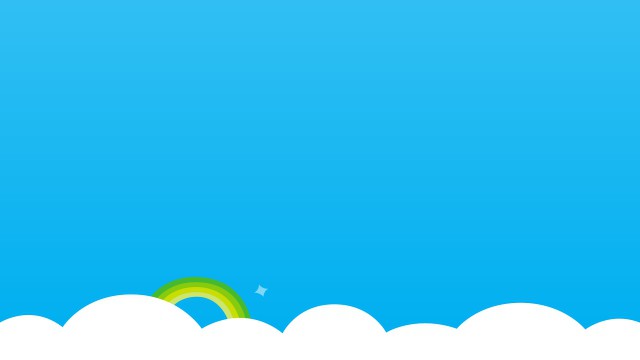Artikkel for de som ikke vet hvor Skype historie er lagret
Skype-programmet lagrer et arkiv med meldinger - dette er historien til alle utgående og innkommende anrop, samt mottatte og overførte meldinger til abonnenter fra kontaktlisten din.

For å finne hvor Skype-historien er lagret, må du skrive inn programmet "Kontakter" eller "Nylig" -fanen og velg en eller flere abonnenter, historien til meldingene du er interessert i.
Alle samtaler er sortert etter dato. Historien om Skype-meldinger begynner med den siste kommunikasjonen med brukeren. Hvis samtalen du er interessert i, ikke er synlig, klikker du på bunnen av listen på kategorien Vis meldinger. Du kan bruke søket ved å skrive navnet på dialogboksen i det tilsvarende feltet. For å se meldingene til alle deltakerne i samtalen, klikk bare på den, og for å fortsette samtalen må du sende en melding.
Hvis du trenger den eksakte teksten i den sendte ellermottatt dialog, da i søket er det nødvendig å spesifisere et ord fra det. For å gjøre dette, velg "Søk" i "Samtaler" -menyen og trykk Ctrl + F. Skriv inn søkeordene i feltet som åpnes. For å utføre et søk gjennom historien velger du lengst mulig periode og søk i samtalevinduet.

Hvis du trengte å flytte historienmeldinger til en annen datamaskin, så kan du gjøre dette ved å gjenopprette filer og sikkerhetskopiere chatten. Vanligvis er denne prosedyren gjort når operativsystemet endres eller oppdateres.
Hvor er historien til Skype for Windows Desktop? Ring "Run" -vinduet ved å trykke på Windows + R eller bruke "Søk" -knappen. I feltet som vises, skriv inn% appdata% Skype og trykk "Enter". Åpne mappen hvis navn tilsvarer brukernavnet i Skype, og finn filen main.db.
Hvor er historien til Skype for Windows 8? For å søke etter historikk i Windows 8, åpne Windows Utforsker, gå til katalogen C: Brukere <påloggingsnavn> AppDataLocalPackagesMicrosoft.SkypeAppLocalstate <skype_name> og se etter navnet på main.db-filen.
For å lagre chathistorikk, kopier du bare dette.fil til bærbar lagring. Hvis du trenger å overføre historie et sted til et nytt medium, vil programmet skape den nødvendige mappen selv. Men du må gå ut av Skype og erstatte main.db-filen med den lagrede. Etter at du har skrevet inn programmet, kan du bruke den lagrede historien.
Hvis du vil re-lese samtalen gjennomlitt tid, klikk deretter på den og velg "Merk som ulest". Så du kan finne det som interesserer deg. Programmet vil varsle om dette med en spesiell kode.
For mer praktisk visning av flere samtaler, gå til "View" -menyen og velg "Compact View Mode".
Du kan skjule samtaleloggen ved å gå til "Vis" -menyen, nemlig "Skjul samtale" -fanen. Den omvendte handlingen er mulig i kategorien Vis skjulte samtaler.

Slett ett anrop eller gjenopprett detHistorien er umulig - hele arkivet er fjernet. Hvis du velger å slette arkivet, går du til menyen der Skype-historikken er lagret, klikker du på "Sikkerhet" og velger "Slett historie".
For å endre innstillingen i kategorien"Sikkerhet" klikker "Lagre historie", og velg lagringsperioden som passer deg fra listen som er oppgitt. Husk å klikke på "Lagre" før du avslutter.